Πώς να απενεργοποιήσετε τα ομαδικά μηνύματα κειμένου στο Android 11

Απενεργοποιήστε τα ομαδικά μηνύματα κειμένου στο Android 11 για να έχετε τον έλεγχο των ειδοποιήσεων από την εφαρμογή Μηνύματα, WhatsApp και Telegram.
Αν η ομάδα στην οποία βρίσκεστε είναι μεγάλη, τότε μπορεί να λαμβάνετε περισσότερες ειδοποιήσεις από όσες θα θέλατε. Φυσικά, θα μπορούσατε να ζητήσετε να αποχωρήσετε, αλλά ίσως σας ρωτήσουν γιατί θέλετε να φύγετε, κάτι που μπορεί να είναι δωροδοκό για μερικούς. Αν το πρόβλημα είναι οι ειδοποιήσεις, δεν χρειάζεται να αποχωρήσετε από την ομάδα, καθώς μπορείτε απλώς να τις σιωπήσετε. Αυτή η κατάσταση μπορεί να προκύψει είτε πρόκειται για μια ομάδα μηνυμάτων, WhatsApp ή Telegram. Ανεξαρτήτως εφαρμογής, συνεχίστε να διαβάζετε για να δείτε πώς να απενεργοποιήσετε τα ομαδικά μηνύματα κειμένου στο Android 11.
Περιεχόμενα
Πώς να απενεργοποιήσετε τα ομαδικά μηνύματα κειμένου στο Android 11
Η διαχείριση αυτών των ομαδικών κειμένων είναι γρήγορη και εύκολη. Για να απενεργοποιήσετε τις ειδοποιήσεις για μια ομάδα μηνυμάτων, θα πρέπει να ανοίξετε την εφαρμογή μηνυμάτων στη συσκευή Android σας και να βρείτε την ομάδα με τις ειδοποιήσεις που θέλετε να σιωπήσετε. Μόλις την ανοίξετε, πατήστε τις τρεις τελείες στην επάνω δεξιά γωνία.
Πατήστε Λεπτομέρειες ομάδας και την επιλογή Ειδοποιήσεις. Στην κορυφή, θα δείτε τρεις επιλογές ειδοποιήσεων:
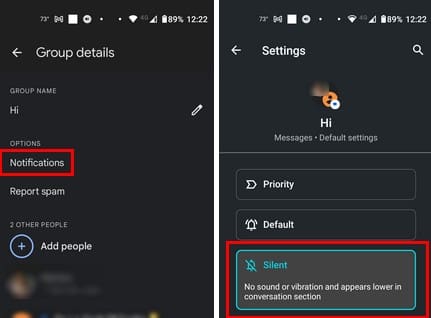
Πώς να απενεργοποιήσετε τα ομαδικά μηνύματα στο WhatsApp για Android
Οι ειδοποιήσεις μπορεί επίσης να βγαίνουν εκτός ελέγχου στο WhatsApp. Αν δεν θέλετε το τηλέφωνό σας να σας ειδοποιεί για τα 100 μη αναγνωσμένα μηνύματα που έχετε, τότε η απενεργοποίηση αυτών των ενεργών ομάδων είναι καλή ιδέα. Ανοίξτε το WhatsApp και βρείτε την ομάδα που θέλετε να σιωπήσετε. Χωρίς να την ανοίξετε, πατήστε παρατεταμένα την ομάδα και πατήστε το εικονίδιο ηχείου με μια γραμμή πάνω του. Θα δείτε ένα μικρό παράθυρο όπου θα χρειαστεί να επιλέξετε πόσο καιρό θέλετε να σιωπήσετε την ομάδα. Μπορείτε να επιλέξετε από επιλογές όπως:
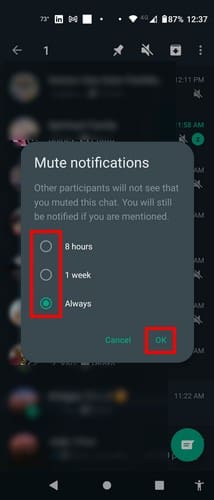
Αν είστε ήδη στην ομάδα, πατήστε τις τρεις τελείες στην επάνω δεξιά γωνία και επιλέξτε την επιλογή Απενεργοποίηση ειδοποιήσεων. Θα λάβετε το ίδιο παράθυρο με τις επιλογές χρόνου για να απενεργοποιήσετε τις ειδοποιήσεις. Παλαιότερα, αν αποχωρούσατε από μια ομάδα WhatsApp, όλοι θα το γνώριζαν, καθώς το WhatsApp άφηνε ένα μήνυμα για όλους να δουν. Οι καιροί έχουν αλλάξει, και παρόλο που το WhatsApp εξακολουθεί να αφήνει ένα μήνυμα ότι κάποιος αποχώρησε από την ομάδα, μόνο οι διαχειριστές το βλέπουν.
Αν θέλετε να το κάνετε αυτό, μπορείτε να αποχωρήσετε από μια ομάδα WhatsApp ανοίγοντας την ομάδα και πατώντας στην κορυφή του ονόματος της ομάδας. Σύρετε προς τα κάτω μέχρι να βρείτε την επιλογή Έξοδος από την ομάδα και επιλέξτε το. Αφού τελειώσετε, θα πρέπει να δείτε μια επιλογή να διαγράψετε όλα τα δεδομένα της ομάδας από τη συσκευή σας; επιλέξτε και αυτό. Αυτό είναι όλο. Έχετε αποχωρήσει από την ομάδα και μόνο οι διαχειριστές θα το γνωρίζουν, όχι ολόκληρη η ομάδα.
Πώς να απενεργοποιήσετε τα ομαδικά μηνύματα στο Telegram για Android
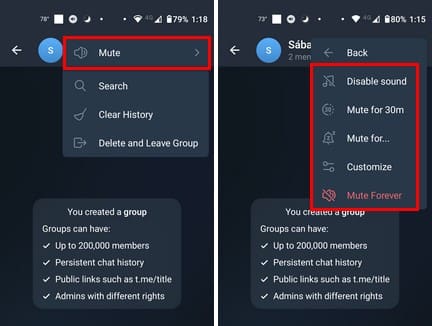
Περαιτέρω Ανάγνωση
Μιλώντας για το πώς να σιωπήσετε τις ειδοποιήσεις, εδώ είναι πώς μπορείτε να απενεργοποιήσετε τις ειδοποιήσεις στο Chrome αν γίνουν υπερβολικές. Για τους χρήστες του Samsung Galaxy Tab S5e, εδώ είναι πώς μπορείτε να προσαρμόσετε τις ειδοποιήσεις σας. Αν θέλετε να απενεργοποιήσετε τις ειδοποιήσεις για τις συνομιλίες που παρακολουθείτε στο Slack, εδώ είναι τα βήματα που πρέπει να ακολουθήσετε. Αν υπάρχει ένα συγκεκριμένο θέμα που ψάχνετε, θυμηθείτε ότι μπορείτε επίσης να χρησιμοποιήσετε τη γραμμή αναζήτησης στην κορυφή.
Συμπέρασμα
Όταν βρίσκεστε σε μια μεγάλη ομάδα, οι ειδοποιήσεις μπορεί να βγαίνουν εκτός ελέγχου. Μπορούν να σας ενοχλούν συνεχώς και να μην σας δίνουν μια στιγμή ηρεμίας. Αλλά τα καλά νέα είναι ότι μπορείτε να τις απενεργοποιήσετε ή να τις σιωπήσετε ώστε να βλέπετε τα μηνύματα μόνο όταν ανοίγετε την εφαρμογή. Ανάλογα με την εφαρμογή, μπορείτε να επιλέξετε από διάφορες επιλογές, αλλά μπορείτε πάντα να επιστρέψετε ανά πάσα στιγμή και να κάνετε κάποιες περισσότερες αλλαγές. Πώς διαχειριστήκατε τις ειδοποιήσεις σας; Μοιραστείτε τις σκέψεις σας στα σχόλια παρακάτω, και μην ξεχάσετε να μοιραστείτε το άρθρο με άλλους στα κοινωνικά μέσα.
Απενεργοποιήστε τα ομαδικά μηνύματα κειμένου στο Android 11 για να έχετε τον έλεγχο των ειδοποιήσεων από την εφαρμογή Μηνύματα, WhatsApp και Telegram.
Μάθετε πώς να ρυθμίσετε το ξυπνητήρι σας στο Samsung Galaxy S21 και ανακαλύψτε όλες τις δυνατότητες του. Ορίστε το αγαπημένο σας τραγούδι ως ήχο κλήσης ξυπνητηριού.
Δείτε πώς μπορείτε να δώσετε στο μενού κοινής χρήσης Android περισσότερες επιλογές για την οργάνωση των εφαρμογών δωρεάν.
Δείτε τους διάφορους τρόπους με τους οποίους μπορείτε να συνδεθείτε σε οποιοδήποτε δίκτυο WiFi χρησιμοποιώντας το Samsung Galaxy S21 Plus.
Όταν ενεργοποιήσετε το ποσοστό μπαταρίας στο τηλέφωνό σας Android, γνωρίζετε πόση μπαταρία απομένει. Δείτε πώς να το ενεργοποιήσετε εύκολα.
Το WhatsApp Web δεν λειτουργεί; Μην ανησυχείτε. Ακολουθούν ορισμένες χρήσιμες συμβουλές που μπορείτε να δοκιμάσετε για να λειτουργήσει ξανά το WhatsApp.
Μάθετε πώς να επιταχύνετε τον χρόνο που περνάτε εργάζεστε σε αρχεία PowerPoint μαθαίνοντας αυτές τις σημαντικές συντομεύσεις πληκτρολογίου.
Αν δεν είστε βέβαιοι για τις εμφανίσεις, την εμβέλεια και τη συμμετοχή στο Facebook, συνεχίστε να διαβάζετε για να μάθετε. Δείτε αυτή την εύκολη εξήγηση.
Αν αναρωτιέστε τι είναι αυτή η λέξη-κλειδί υπολογισμός ομίχλης στον τομέα της υπολογιστικής νέφους, τότε βρίσκεστε στο σωστό μέρος. Διαβάστε για να μάθετε περισσότερα!
Επαναφέρετε τα εικονίδια της αρχικής οθόνης στο iPad σας και ξεκινήστε ξανά για να οργανώσετε τα εικονίδια σας με πιο εύκολο τρόπο. Ακολουθήστε τα εύκολα βήματα που αναφέρονται εδώ.
Γνωρίζοντας πώς να αλλάξετε τις ρυθμίσεις απορρήτου του Facebook σε τηλεφώνου ή tablet, θα διευκολύνει τη διαχείριση του λογαριασμού σας.
Αλλάξτε την προεπιλεγμένη μηχανή αναζήτησης στο Opera για Android και απολαύστε τις προτιμώμενες επιλογές σας. Ανακαλύψτε τον γρηγορότερο τρόπο. Αλλάξτε την προεπιλεγμένη μηχανή αναζήτησης που χρησιμοποιεί ο περιηγητής Opera για Android με αυτά τα εύκολα βήματα.
Δείτε ποιά βήματα να ακολουθήσετε για να απενεργοποιήσετε τον Google Assistant και να αποκτήσετε κάποια ηρεμία. Νιώστε λιγότερο παρακολουθούμενοι και απενεργοποιήστε τον Google Assistant.
Εάν θέλετε απλά να ζητήσετε από φίλους συστάσεις για μια συγκεκριμένη δραστηριότητα, μεταβείτε στο "Τι σκέφτεστε;" και πληκτρολογήστε την ερώτησή σας.










